立体测图
- 格式:ppt
- 大小:364.50 KB
- 文档页数:1
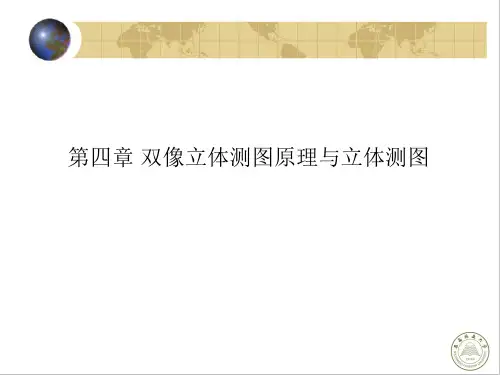





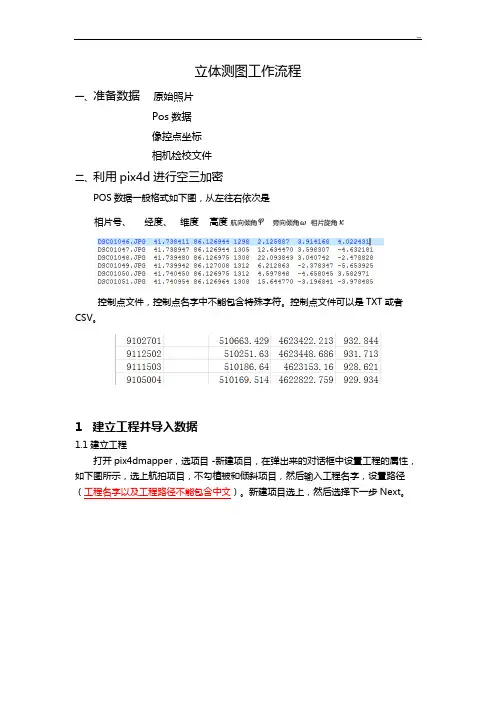
立体测图工作流程一、准备数据原始照片Pos数据像控点坐标相机检校文件二、利用pix4d进行空三加密POS数据一般格式如下图,从左往右依次是相片号、经度、维度高度航向倾角旁向倾角相片旋角控制点文件,控制点名字中不能包含特殊字符。
控制点文件可以是TXT或者CSV。
1建立工程并导入数据1.1建立工程打开pix4dmapper,选项目 -新建项目,在弹出来的对话框中设置工程的属性,如下图所示,选上航拍项目,不勾植被和倾斜项目,然后输入工程名字,设置路径(工程名字以及工程路径不能包含中文)。
新建项目选上,然后选择下一步Next。
2.1加入影像点添加图像,选择加入的影像。
影像路径可以不在工程文件夹中,路径中不要包含中文。
点Next。
3.1.设置影像属性✓图像坐标系设置POS数据坐标系,默认是WGS84(经纬度)坐标。
✓地理定位和方向设置POS数据文件,点从文件选择POS文件。
✓相机型号设置相机文件。
通常软件能够自动识别影像相机模型。
确认各项设置后,点Next进入下一步。
然后点击Finish完成工程的建立。
2快速处理检查这一步可以不做,只是起到一个检查作用。
快速处理出来的结果精度比较低,所以快速处理的速度会快很多。
因此快速处理建议在飞行现场进行,发现问题方便及时处理。
如果快速处理失败了,那么后续的操作也可能出现相同结果。
点运行,选择本地处理。
设置如下图,初步处理和快速检测选上,其他不选,点开始,等待软件运行完,可以查看快速处理得到的成果(一张的影像拼图),检查快速处理质量报告。
质量报告主要检查两个问题,Dataset以及Camera optimization quality。
Dataset(数据集):在快速处理过程中所有的影像都会进行匹配,这里我们需要确定大部分或者所有的影像都进行了匹配。
如果没有就表明飞行时相片间的重叠度不够或者相片质量太差。
Camera optimization quality(相机参数优化质量):最初的相机焦距和计算得到的相机焦距相差不能超过5%,不然就是最初选择的相机模型有误,重新设置。
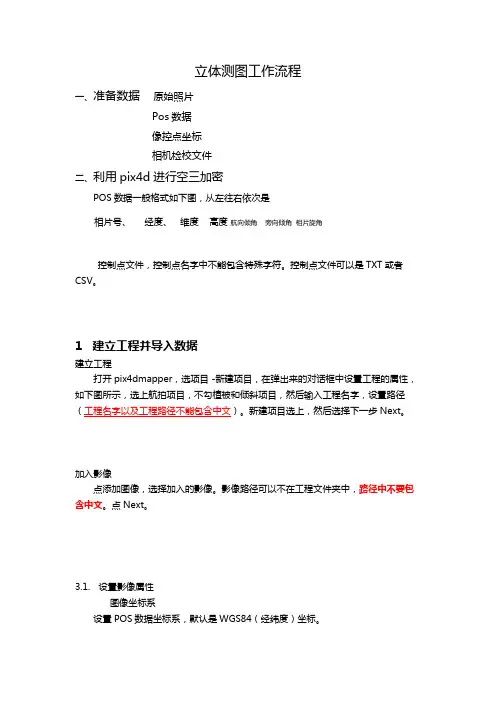
立体测图工作流程一、准备数据原始照片Pos数据像控点坐标相机检校文件二、利用pix4d进行空三加密POS数据一般格式如下图,从左往右依次是相片号、经度、维度高度航向倾角旁向倾角相片旋角控制点文件,控制点名字中不能包含特殊字符。
控制点文件可以是TXT或者CSV。
1建立工程并导入数据建立工程打开pix4dmapper,选项目 -新建项目,在弹出来的对话框中设置工程的属性,如下图所示,选上航拍项目,不勾植被和倾斜项目,然后输入工程名字,设置路径(工程名字以及工程路径不能包含中文)。
新建项目选上,然后选择下一步Next。
加入影像点添加图像,选择加入的影像。
影像路径可以不在工程文件夹中,路径中不要包含中文。
点Next。
3.1.设置影像属性图像坐标系设置POS数据坐标系,默认是WGS84(经纬度)坐标。
地理定位和方向设置POS数据文件,点从文件选择POS文件。
相机型号设置相机文件。
通常软件能够自动识别影像相机模型。
确认各项设置后,点Next进入下一步。
然后点击Finish完成工程的建立。
2快速处理检查这一步可以不做,只是起到一个检查作用。
快速处理出来的结果精度比较低,所以快速处理的速度会快很多。
因此快速处理建议在飞行现场进行,发现问题方便及时处理。
如果快速处理失败了,那么后续的操作也可能出现相同结果。
点运行,选择本地处理。
设置如下图,初步处理和快速检测选上,其他不选,点开始,等待软件运行完,可以查看快速处理得到的成果(一张的影像拼图),检查快速处理质量报告。
质量报告主要检查两个问题,Dataset以及Camera optimization quality。
Dataset(数据集):在快速处理过程中所有的影像都会进行匹配,这里我们需要确定大部分或者所有的影像都进行了匹配。
如果没有就表明飞行时相片间的重叠度不够或者相片质量太差。
Camera optimization quality(相机参数优化质量):最初的相机焦距和计算得到的相机焦距相差不能超过5%,不然就是最初选择的相机模型有误,重新设置。
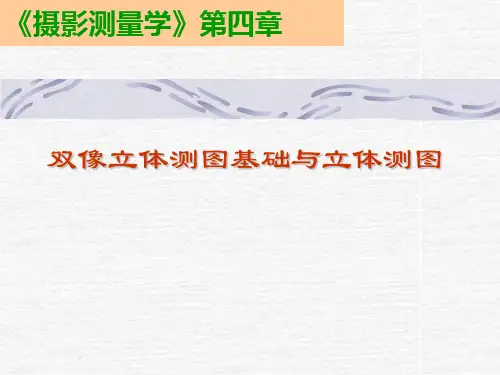

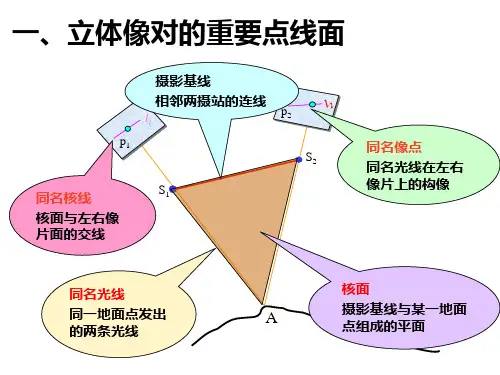
立体测图原理
立体测图原理是指通过特定的方法和仪器,将三维物体的形状、大小、位置和相对位置等信息转化为二维平面上的具体图像或图表。
这样的测图方法是一种常用于地理测绘、建筑设计和工程制图等领域的技术手段。
立体测图的原理基于如下几个关键点:几何关系、投影关系和测量关系。
首先是几何关系。
在立体测图中,我们需要准确地捕捉被测物体在三维空间中的几何形状和位置。
为了实现这一点,我们需要采用一些几何方法和测量仪器,如全站仪、摄影测量仪、激光扫描仪等,来获取三维空间中物体的坐标信息和形状。
其次是投影关系。
立体测图中的关键问题是将三维空间中的物体信息转化为二维平面上的图像。
这就涉及到投影关系的应用。
通常采用的投影方法有平行投影和中心投影两种。
平行投影适用于正交或近似正交的物体,而中心投影适用于其他类型的物体。
最后是测量关系。
在立体测图中,我们需要对物体进行测量,获取其大小、距离和角度等信息。
测量关系是实现这一目标的基础。
通过几何测量和仪器测量,我们可以准确地获取物体的各种尺寸和几何属性。
综上所述,立体测图原理是基于几何关系、投影关系和测量关系的。
通过合理应用相关方法和仪器,我们可以将三维物体的
信息转化为二维平面上的具体图像或图表,实现对物体的几何形状和位置等信息的准确测量和记录。